Основні Положення
- Організуйте свої вкладки в Chrome, натиснувши правою кнопкою миші на будь-якій вкладці та обравши “Додати вкладку до нової групи”. Присвойте групі назву та колір для зручного управління.
- В Edge групування вкладок здійснюється через контекстне меню (права кнопка миші) або за допомогою меню дій вкладки з запропонованими варіантами.
- Firefox не має вбудованої функції групування вкладок. Розширення Simple Tab Groups дозволяє створювати, приховувати та ефективно керувати групами.
- В Safari групування вкладок відбувається через спадне меню, де створюється нова група.
Якщо ви часто працюєте з великою кількістю відкритих вкладок, групування – це найкращий спосіб їх систематизувати. Давайте розглянемо, як групувати вкладки в популярних браузерах: Chrome, Safari, Edge та Firefox.
Групування Вкладок в Google Chrome
Процес групування вкладок у Google Chrome доволі простий. Натисніть правою кнопкою миші на вкладці, яку хочете додати до групи, і виберіть “Додати вкладку до нової групи”. Далі, задайте назву для нової групи та виберіть колір. Це допоможе вам легко ідентифікувати групи, якщо їх відкрито декілька.
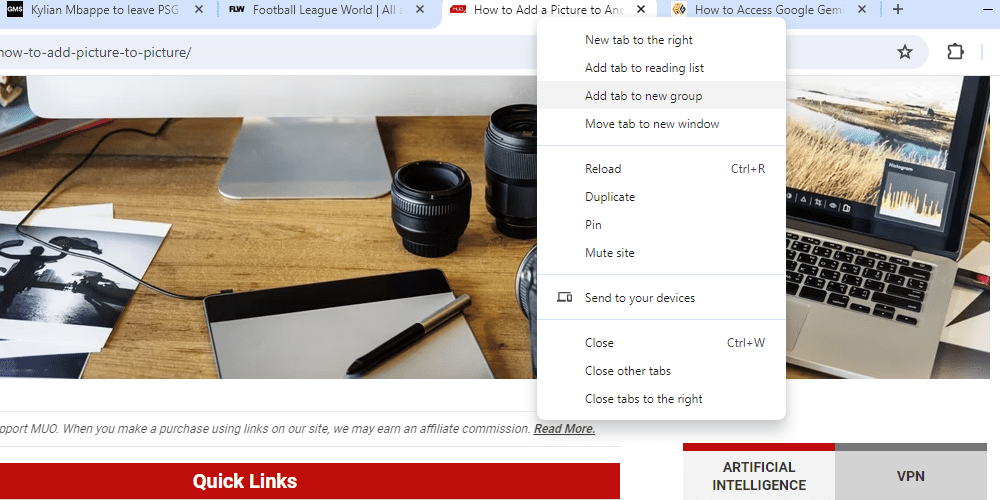
Щоб додати додаткові вкладки до створеної групи, просто перетягніть їх до відповідної групи на панелі. Також можна клікнути правою кнопкою миші на вкладці, обрати “Додати вкладку до групи”, а потім вибрати потрібну групу в списку.
Якщо ви регулярно використовуєте певний набір вкладок (наприклад, для робочих завдань), ви можете зберегти групу в Chrome. Клацніть правою кнопкою миші на назві групи вкладок і оберіть “Зберегти групу”. Збережена група буде доступна на панелі закладок, дозволяючи вам швидко відкривати потрібні вкладки одним кліком.
Групування Вкладок в Edge
Подібно до Chrome, в Edge групування вкладок також починається з кліку правою кнопкою миші на вкладці. Оберіть “Додати вкладку до нової групи”. Додавати або видаляти вкладки з групи можна за допомогою перетягування.
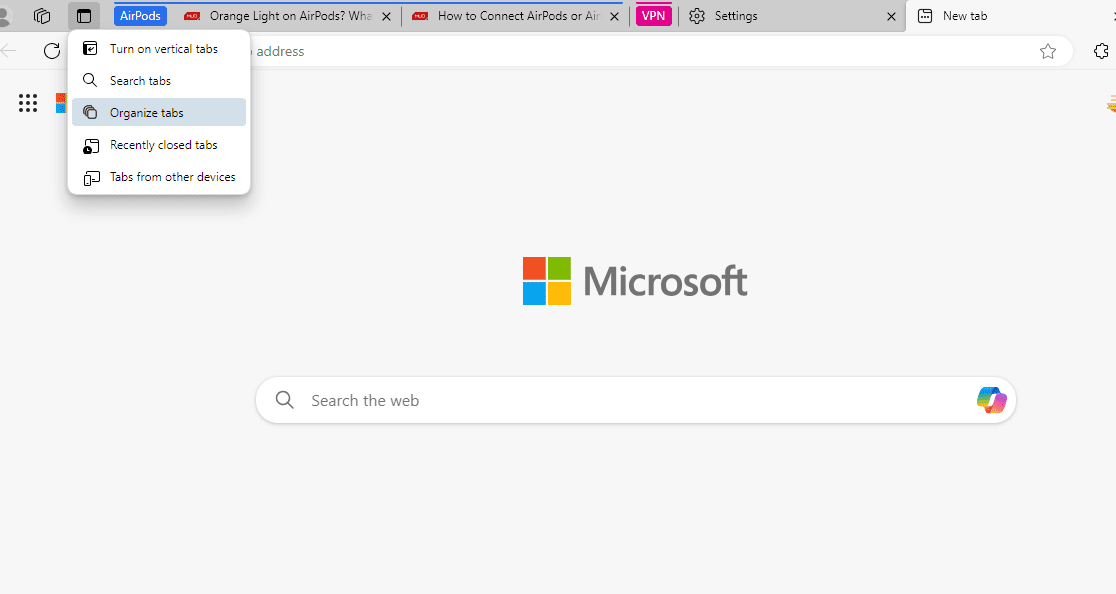
Edge також пропонує альтернативний спосіб групування. Клацніть на піктограму меню дій вкладки (в лівому верхньому куті) і оберіть “Упорядкувати вкладки”. Браузер запропонує варіанти груп, кожна з яких матиме відповідну назву. Ви можете змінювати склад груп, перетягуючи вкладки. Після цього натисніть “Згрупувати вкладки” і ваші вкладки будуть впорядковані.
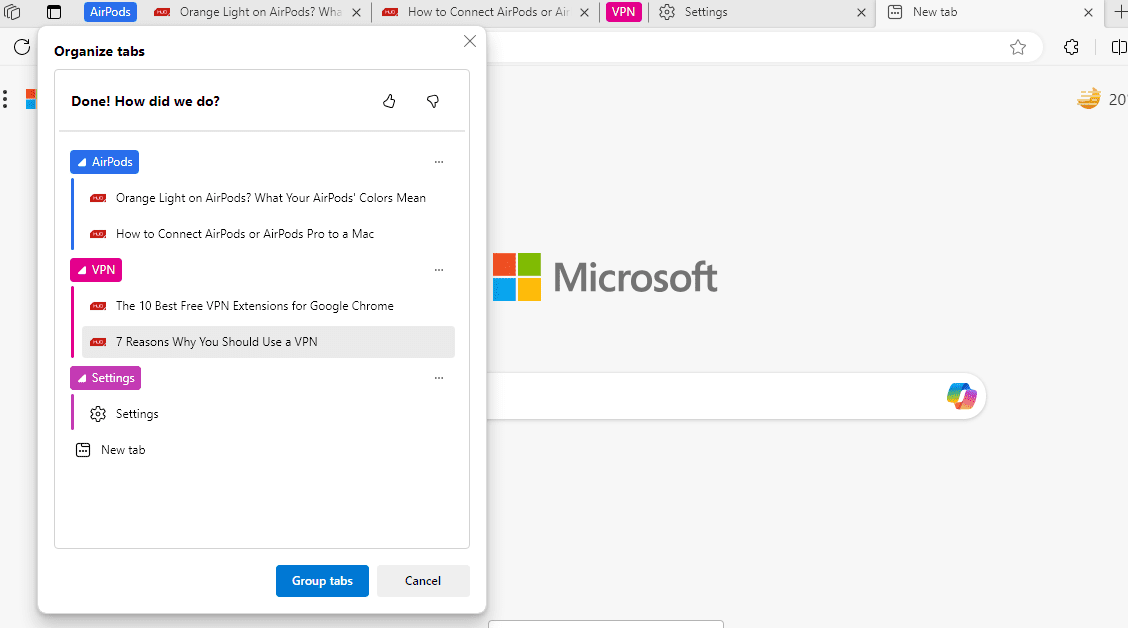
Якщо ви не бачите меню дій вкладки, зайдіть в налаштування Edge (edge://settings/appearance), прокрутіть до розділу “Налаштувати панель інструментів” і увімкніть опцію “Показувати меню дій вкладки”.
Групування Вкладок у Firefox
Firefox, на жаль, не має вбудованого механізму для групування вкладок. Для керування великою кількістю вкладок потрібно використовувати сторонні розширення. Одним з популярних і зручних є Simple Tab Groups.
Посилання для завантаження: Simple Tab Groups для Firefox (безкоштовно)
Після встановлення розширення, клікніть правою кнопкою миші на вкладці, оберіть “Перемістити вкладку до групи”, а потім “Створити нову групу”. Вкажіть назву нової групи та перемістіть до неї відповідні вкладки.
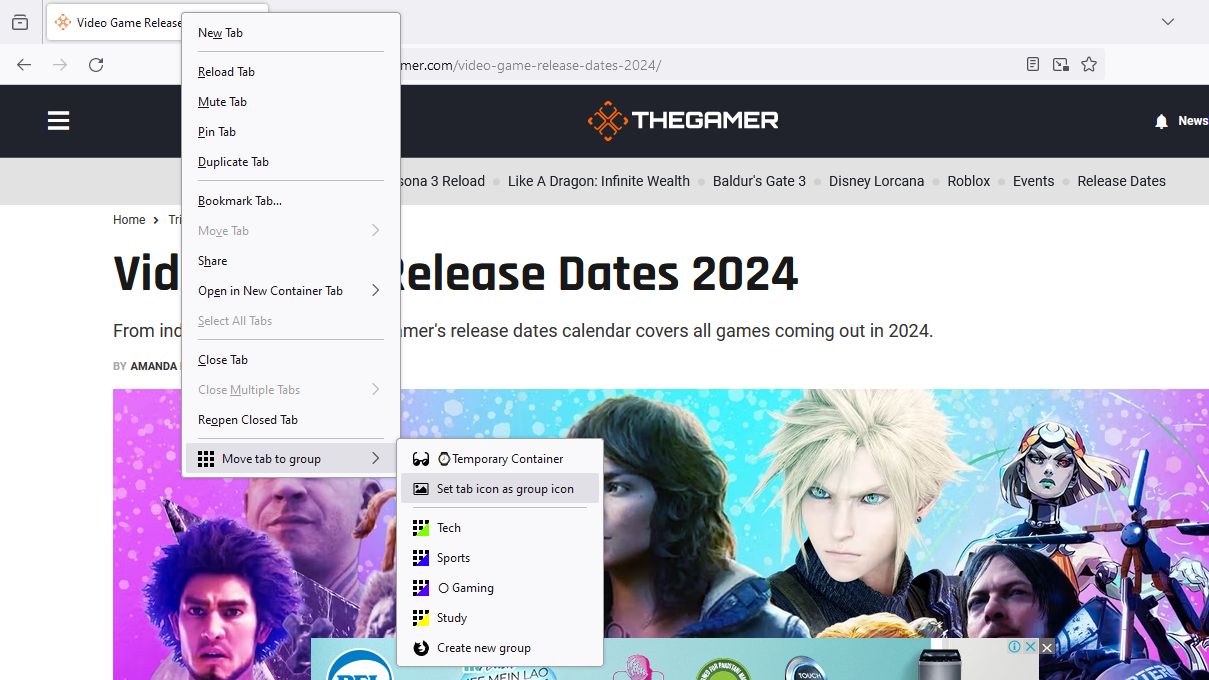
Simple Tab Groups приховує згруповані вкладки з вікна браузера, щоб не перевантажувати інтерфейс. Щоб отримати доступ до груп вкладок, натисніть на іконку розширення та виберіть “Simple Tab Groups”. Тут можна створювати нові групи або відкривати вже існуючі. Клацнувши правою кнопкою миші на назву групи, ви побачите додаткові опції, такі як видалення, експорт або відкриття вкладок в новому вікні.
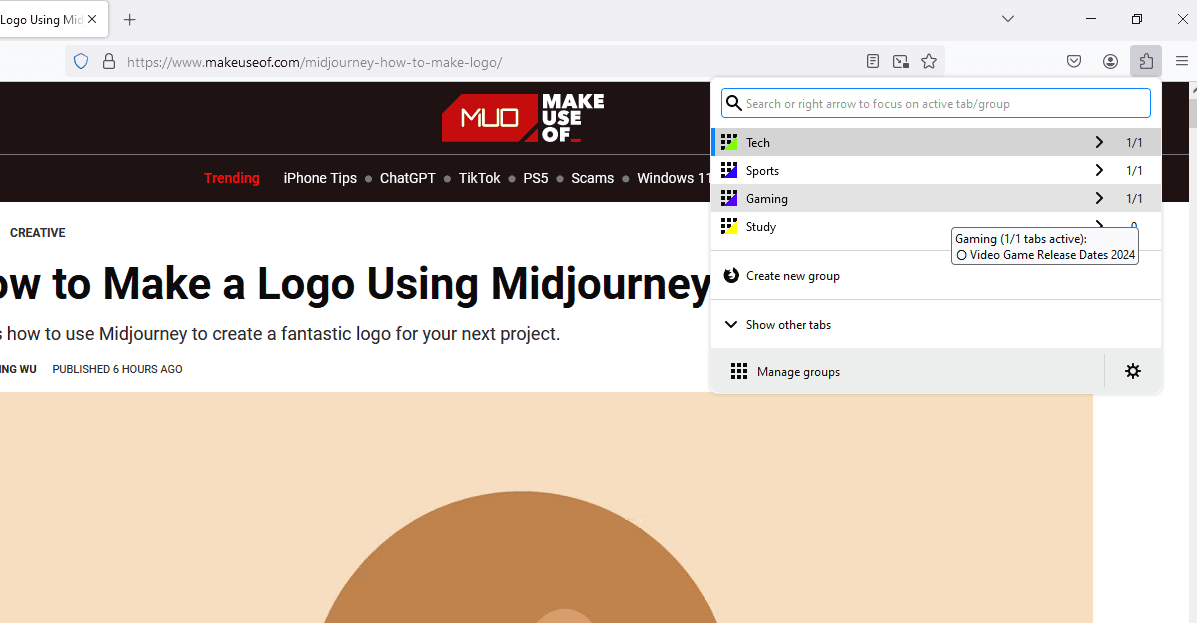
Створити нову групу також можна натиснувши на іконку розширення, обравши “Simple Tab Groups”, а потім “Створити нову групу”.
Закріпіть іконку розширення на панелі інструментів для швидкого доступу до груп вкладок.
Групування Вкладок в Safari
Для створення групи вкладок у Safari виконайте наступні кроки:
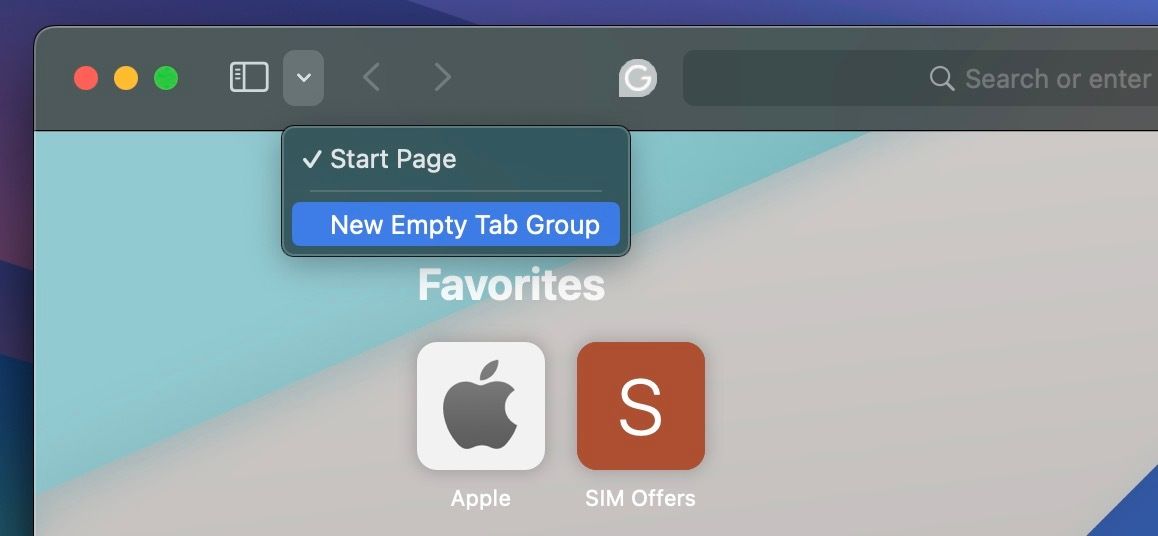
- Клікніть на іконку стрілки вниз (поруч з іконкою бічної панелі) та оберіть “Нова порожня група вкладок”, якщо ви не хочете одразу додавати вкладки до групи.
- Якщо у вас вже є відкриті вкладки, виберіть “Нова група вкладок з X вкладок”, щоб додати всі відкриті вкладки до нової групи.
- Після створення групи, ви можете перейменувати її на свій смак.
- Також опція створення групи вкладок доступна через меню “Файл”.
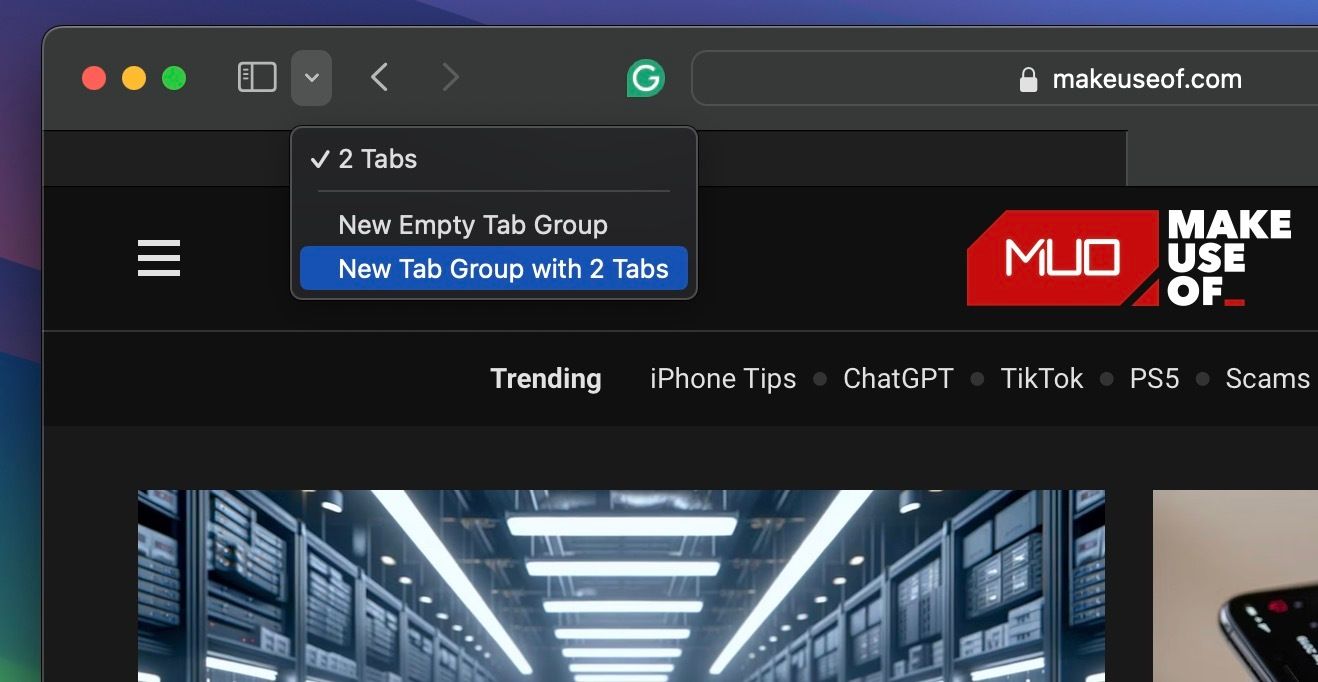
Після організації вкладок в групи, натисніть на стрілку вниз (поруч зі значком бічної панелі), щоб переглянути список груп і обрати потрібну.